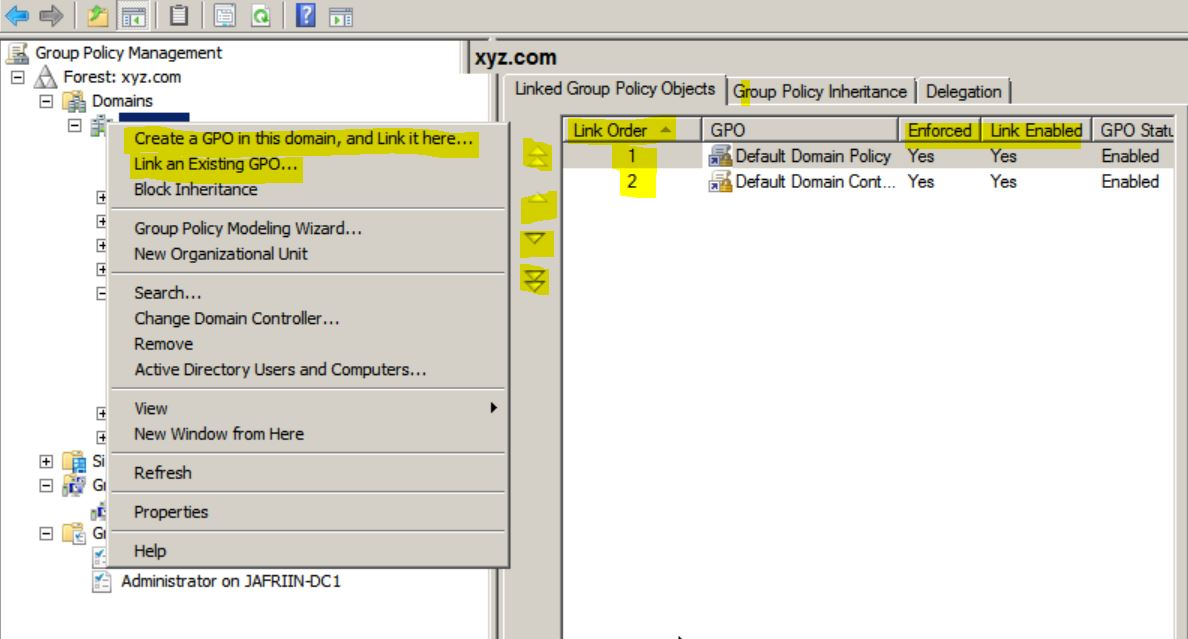La adición o eliminación incompleta de un controlador de dominio puede generar incoherencias en los datos debido a la presencia de un controlador de dominio que existe, pero que no es completamente funcional. Esto dificulta otros procesos y exige una limpieza completa. Los siguientes pasos describen cómo limpiar los metadatos.
- En la línea de comandos, escriba ntdsutil y presione Entrar.
C:\WINDOWS→ntdsutil
Verá el siguiente mensaje en la ventana del símbolo del sistema:
ntdsutil: - En el indicador Ntdsutil:, escriba metadata cleanup
ntdsutil: metadata cleanup
Una vez que haya terminado con eso, el mensaje de limpieza de metadatos aparecerá así:
metadata cleanup: - En el indicador "metadata cleanup:", escriba connections y presione Entrar.
metadata cleanup: connections
Ahora el modo de conexiones del servidor está activado, como se menciona a continuación:
server connections: - En "server connections:", escriba:
connect to server < servername→Aquí
es el controlador de dominio (cualquier controlador de dominio funcional del mismo dominio) desde el que tiene previsto limpiar los metadatos del controlador de dominio erróneo. Presione Entrar después de especificar el nombre de su servidor. En este caso, consideremos que el nombre del servidor sea server100. Verá la siguiente entrada.
server connections: connect to server server100
Binding to server100 ...
Connected to server100 using credentials of locally logged on user. - 6Escriba "q" en las conexiones del servidor para salir y presione Entrar para volver al indicador de limpieza de metadatos.
server connections: q
metadata cleanup: - 7. En la limpieza de metadatos, escriba select operation target y presione Entrar.
metadata cleanup: Select operation target
Ahora aparecerá el modo de destino de operación seleccionado.
select operation target: - Escriba list domains y presione Entrar.
select operation target: list domains
Aparecerán todos los dominios en el bosque con un número asociado a cada uno.
Found 1 domain(s)
0 - DC=dorg,DC=net - Escriba select domain
, donde corresponde al dominio en el que se encontraba el servidor erróneo. Presione Entrar.
select operation target: Select domain 0
Especificamos el número como 0 aquí, ya que el mensaje anterior nos indica que 0 es el número asignado al dominio "dorg.net". A continuación, verá:
No current site
Domain - DC=dorg,DC=net
No current server
No current Naming Context - Escriba list sites y presione Entrar.
select operation target: List sites
Los sitios que pertenecen a este dominio se mostrarán a continuación:
Found 1 site(s)
0-CN=Default-First-Site-Name,CN=Sites,CN=Configuration,DC=dorg,DC=net - Escriba select site
, donde hace referencia al número del sitio del que era miembro el controlador de dominio. Presione Entrar.
select operation target: Select site 0
Especificamos el número como 0 aquí, ya que el mensaje anterior nos indica que 0 es el número asignado al sitio disponible. A continuación, verá:
Site-CN=Default-First-Site-Name,CN=Sites,CN=Configuration,DC=dorg,zC=net
Domain - DC=dorg,DC=net
No current server
No current Naming Context - Escriba servidores de lista en el sitio y presione Entrar.
select operation target: List servers in site
Aparecerá una lista de todos los servidores en ese sitio con un número correspondiente.
Found 2 server(s)
0-CN=SERVER200,CN=Servers,CN=Default-First-Site-Name,CN=Sites,CN=Configuration,DC=dorg,DC=net
1-CN=SERVER100,CN=Servers,CN=Default-First-Site-Name,CN=Sites,CN=Configuration,DC=dorg,DC=net - 13. Escriba select server <número→ y presione Entrar, donde <number→ número→ hace referencia al controlador de dominio que se va a eliminar.
select operation target: Select server 0
El número es 0 ya que queremos quitar server200. Podrá ver:
Site-CN=Default-First-Site-Name,CN=Sites,CN=Configuration,DC=dorg,DC=net Domain - DC=dorg,DC=net
Server-CN=SERVER200,CN=Servers,CN=Default-First-Site-Name,CN=Sites,CN=Configuration,DC=dorg,DC=net
DSA-object-CN=NTDSSettings,CN=SERVER200,CN=Servers, CN=Default-First-Site-Name,CN=Sites,CN=Configuration,DC=dorg, DC=net DNS host name - server200.dorg.net
Computer object-CN=SERVER200,OU= Domain Controllers,DC=dorg,DC=net - 14. Escriba "q" y presione Entrar. Se muestra el menú de limpieza de metadatos.
select operation target: q
metadata cleanup: - Escriba "remove selected server" y presione Entrar. Recibirá un mensaje de advertencia. Léalo y, si está de acuerdo, presione Sí.
metadata cleanup: Remove selected server
"CN=SERVER200,CN=Servers,CN=Default-First-Site-Name,
CN=Sites,CN=Configuration,DC=dorg,DC=net" removed from server "server100" - Escriba quit y presione Entrar hasta que vuelva al símbolo del sistema para eliminar el objeto de servidor erróneo de los sitios.
- En Usuarios y equipos de Active Directory, expanda el contenedor de controladores de dominio. Elimine el objeto de equipo asociado con el controlador de dominio erróneo.
- Windows Server 2003 AD podría mostrar un nuevo tipo de ventana de pregunta, preguntándole si desea eliminar el objeto del servidor sin realizar una operación DCPROMO. Seleccione "Este DC está permanentemente fuera de línea..." y haga clic en el botón Eliminar.
- AD mostrará otra ventana de confirmación. Si está seguro de que desea eliminar el objeto erróneo, haga clic en Sí para eliminar el objeto de servidor erróneo de DNS.
- En el complemento DNS, expanda la zona relacionada con el dominio del que se eliminó el servidor. Elimine el registro CNAME en el dominio _msdcs.root de la zona del bosque en DNS.
¿Cómo vincular una GPO a una OU?
- Inicie sesión en el controlador de dominio como administrador.
- Inicio → Herramientas administrativas → Consola para la gestión de políticas de grupos.
- Vaya a la OU deseada, para la cual desea vincular una GPO.
- Haga clic derecho sobre esta OU y seleccione “Vincular con una GPO existente”.
- En el diálogo “Seleccione GPO” en Objetos de Directiva de Grupo, elija la GPO que desea vincular y haga clic en Aceptar.